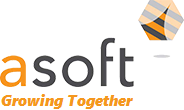Cách duyệt Web Offline trên Google Chrome và Firefox
Ngày đăng 20-05-2016
Ở các phiên bản cũ của Firefox thì chúng ta có thể bật tính năng này bằng cách chọn vào File >> Work Offline. Nhưng với những phiên bản gần đây thì tuỳ chọn File không thể tìm thấy tại giao diện chính của Firefox. Để mang nó trở lại, bạn hãy chọn chuột phải vào khoản trống kế bên dấu cộng (+) thêm Tabs mới. Sau đó, chọn vào Menu Bar.

Khi đó, bạn sẽ thấy các tuỳ chọn như File, Edit, View Menu,... và bạn chỉ cần chọn File >> Work Offline.

Ngoài ra, bạn cũng có thể tìm thấy tuỳ chọn Work Offline bằng cách chọn vào Firefox Menu (biểu tượng 3 gạch ngang) bên phải phía trên và chọn vào Developer...

Bây giờ, bạn có thể duyệt lại các trang Web mà bạn đã truy cần gần đây.
Duyệt Web Offline với trình duyệt Chrome
Trình duyệt Chrome hầu như ít ai nhắc đến tính năng duyệt ngoại tuyến, tuy nhiên bạn có thể bật tính năng này thông qua hướng dẫn sau:
Nhập đường dẫn dưới đây vào thành địa chỉ:
chrome://flags
Sau đó, nhấn tổ hợp phím Ctrl + F và tìm kiếm:
Show Saved Copy Button
Sau đó, bạn cần đặt nó là Enable:Primary và sau đó chọn vào nút Relaunch Now.

Bây giờ bạn có thể xem lại những trên Web đã từng truy cập trên Chrome nếu Internet mất kết nối hoặc kết nối không ổn định bằng cách chọn vào nút Show Saved Copy.

Và tất nhiên một điều rằng, bạn sẽ không thể xem những trang Web mới nếu như ko có Internet từ tính năng này.
Hy vọng với bài viết này sẽ mang đến cho bạn một cái mới trong việc sử dụng các trình duyệt Web để tìm kiếm thông tin cũng như có được những giải pháp phù hợp trong những điều kiện mạng Internet thất thường, không ổn định.
THEO TTT